Verbindung via USB im lokalen Netzwerk aufbauen

Webbrowser zeigt Warnung an
Nachdem die Zugangsadresse des Produkts eingegeben wurde, kann ein Hinweis auftreten, dass die Verbindung zur Benutzeroberfläche nicht sicher ist.
- Laden der Benutzeroberfläche fortsetzen.
Voraussetzungen:
Das Produkt muss in Betrieb genommen sein.
Der Deckel des Produkts ist geöffnet.
Es muss ein smartes Endgerät (z. B. Laptop) vorhanden sein.
Einer der folgenden Webbrowser muss in seiner aktuellen Version auf dem smarten Endgerät installiert sein: Chrome, Edge, Firefox oder Safari.
USB-Kabel MicroUSB auf USB Typ A muss vorhanden sein.
Auf dem PC ist Java Runtime Environment (JRE) installiert ≥ Version 13.
Vorgehen:
- Das USB-Kabel am Anschluss CONFIG, mit ihrem smarten Endgerät (z. B. Laptop) verbinden.
- Das RNDIS-Netzwerk (Remote Network Driver Interface Specification) wird emuliert (bei Linux- und Mac-Betriebssystemen wird dieses virtuelle Netzwerk automatisch erkannt).
- Bei Windows-Betriebssystemen muss der Treiber „RNDIS/CDC Ethernet-Gadget“ für den RNDIS-Netzwerkadapter auf dem smarten Endgerät (z. B. Laptop) installiert werden. Das geschieht in der Regel automatisch. Dabei erscheint auf dem Desktop unten links ein entsprechendes Feld, welches die Installation anzeigt und anschließend bestätigt.
- Nach erfolgreicher Installation des Treibers erkennt das System die Ladestation als Netzwerkadapter.
- Den Webbrowser Ihres smarten Endgeräts öffnen und [http://192.168.123.123/operator] in die Adresszeile eingeben.
- Wenn das Produkt bereits konfiguriert ist, öffnet sich die Anmeldeseite der Benutzeroberfläche.
- Im Login-Feld mit den Anmeldedaten der Werkseinstellung anmelden. SMA Solar Technology AG empfiehlt, das Passwort während der ersten Sitzung unbedingt auf ein sicheres Passwort zu ändern Passwort ändern.
- Sie können anschließend die Netzwerkkonfiguration auf der Benutzeroberfläche des Produkts ändern.
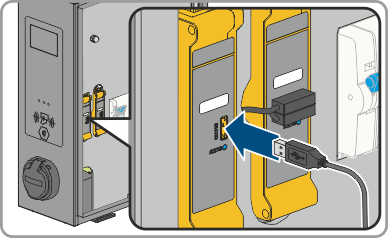
Anmeldedaten der Werkseinstellung:
Nutzer: operator
Passwort: service.kraft
